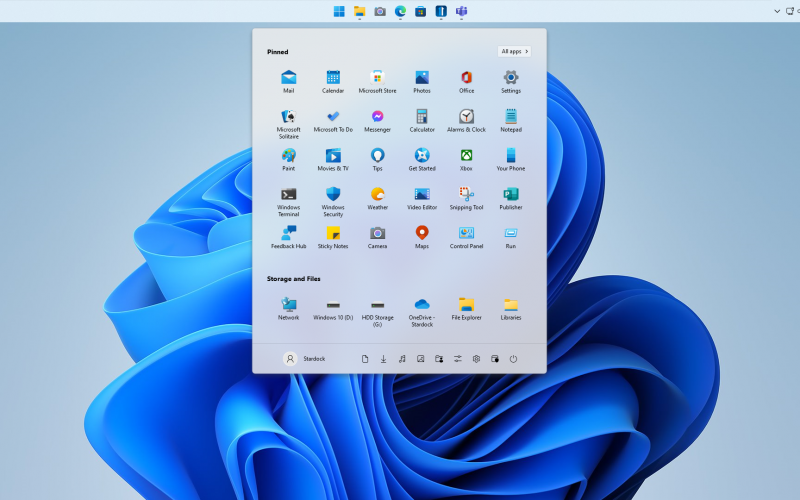Heb je Windows 11 gedownload op je laptop, maar kun je niet goed wennen aan de nieuwe onderdelen, zoals de taakbalk en het nieuwe startmenu? Met een aantal makkelijke en snelle aanpassingen gebruik je Windows 11, maar wel met het vertrouwde menu van Windows 10. We vertellen je graag meer over Windows 11 en het veranderen van de taakbalk en het startmenu!
Het verschil tussen Windows 10 en 11
Het verschil tussen Windows 10 en 11 is dat Windows 11 alle kracht en beveiliging heeft van de voorganger, maar dan opnieuw ontworpen en met een opgefrist uiterlijk. Windows 11 wordt geleverd met nieuwe tools, apps en geluiden. Windows 11 is gratis te installeren, er zijn wel een aantal systeemvereisten waar je computer aan moet voldoen. Zo moet je processor 1GHz of sneller zijn, met minstens twee cores op een compatibele 64-bit processor of SoC.
Nieuwe Windows 11
Sinds 5 oktober 2021 is het mogelijk om het besturingssysteem van Windows 11 te downloaden. Sinds 2015 maakte Microsoft al gebruik van Windows 10, nu is het tijd voor een nieuwe versie. Volgens Microsoft zorgt Windows 11 voor een nieuwe Windows-ervaring die je dichter bij de mensen en dingen brengt waar je van houdt. Het startmenu is aangepast en verbinden en gamen wordt makkelijk.
Daarnaast heeft Windows 11 het meest veilige besturingssysteem tot nu toe. Ook op het gebied van games zijn er aanpassingen gemaakt. Windows 11 vervangt de Windows 10 Xbox-app door de Xbox Game Pass-app. Hiermee kan je games kopen, beheren maar ook verwijderen. Een andere verandering is dat Microsoft Teams volledig verwerkt is in het dock, hierdoor is Teams helemaal geïntegreerd in de computer. Dit zorgt ervoor dat je kan bellen of chatten, ongeacht het apparaat waarop men zich bevindt.
De taakbalk bij Windows 11 links uitlijnen
De meest opvallende verandering is misschien wel de uitlijning van de taakbalk. Bij Windows 10 stonden alle onderdelen links uitgelijnd, bij Windows 11 is alles gecentreerd. Gelukkig is het met de nieuwste versie ook mogelijk om alle onderdelen weer links uit te lijnen. Hoe? Open de Windows-instellingen (Windows-toets + I) en kies ‘Persoonlijke instellingen, Taakbalk. Klap het onderdeel ‘Gedrag van taakbalk’ open en kies bij ‘Uitlijning van taakbalk’ voor ‘Links’. De taakbalk ziet er nu weer als vanouds uit.
Het oude startmenu terugbrengen
De andere grote visuele verandering is het startmenu. Wil je het startmenu aanpassen? Dan kun je gebruik maken van het programma Start11 van Stardock. Dit programma is echter niet gratis. De eerste 30 dagen mag je het programma gratis uitproberen, daarna betaal je eenmalig 6,99 euro.
Een nieuwe laptop voor Windows 11?
Wil je gebruik maken van Windows 11, maar is je eigen laptop ook wel aan een update toe? Bekijk dan alle laptops op de website van BTO en bekijk wat er allemaal mogelijk is! Bij BTO is het namelijk ook mogelijk om zelf je laptop of desktop samen te stellen